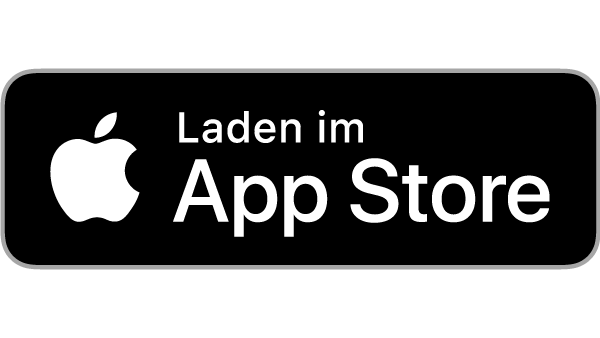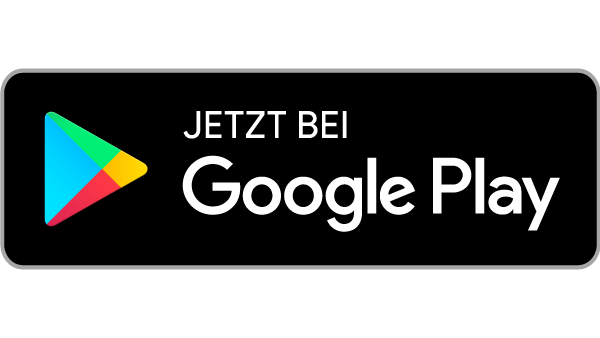In diesem Beitrag möchte ich dir detailliert zeigen, wie du mit dem Shelly i4 und dem Shelly Wall Switch intelligente Szenen für deine Gerätesteuerung erstellen kannst.
Disclaimer: Dieser Beitrag entstand auf Anregung eines YouTube-Followers, der Unterstützung bei seinem Smart-Home-Projekt suchte. Der hier vorgestellten Shelly i4 wurden mir kostenfrei von der Firma Shelly zur Verfügung gestellt. Ich habe beide Produkte bereits in einem separaten Beitrag ausführlich vorgestellt. Meine Meinung und Empfehlungen in diesem Artikel basieren auf meiner eigenen Erfahrung und bleiben unabhängig.




Inhaltsverzeichnis
- Was benötige ich zum Erstellen einer Szene?
- Zugang zum Shelly über das Webfrontend
- Besonderheiten mit dem Shelly i4
- Erstellen von Szenen in der Shelly Cloud
Was benötige ich zum Erstellen einer Szene?
Um eine Szene zum Steuern von Geräte zu erstellen, benötigst du einen Shelly und ein Handy, Tablet oder besser einen PC mit Zugang zu deinem WiFi Netzwerk.
Ich würde dir den Weg über den PC und der Shelly Cloud empfehlen, dort kannst du die Menüs deutlich besser lesen und diese sind auch etwas besser angeordnet. Aber dieses ist nur meine persönliche Meinung.
Zugang zum Shelly über das Webfrontend
Jeder Shelly hat ein eigenes kleines Webfrontend, welches du über die Geräte-IP erreichen kannst. Die IP-Adresse des Shelly kannst du entweder aus deinem Router entnehmen oder aus den Geräteinformationen aus der Shelly-App.
Über dieses Webfrontend kannst du deinen Shelly genauso bedienen und konfigurieren wie über die App oder der Cloud. Du kannst jedoch leider keine Szenen über das Webfrontend erstellen, daher musst du entweder die App oder die Cloud verwenden.
Besonderheiten mit dem Shelly i4
Der Shelly i4 hat, wie der Name es erahnen lässt 4 Eingänge, mit welchen man andere smarte Geräte steuern / schalten kann. Der Shelly i4 hat kein Relais, mit welchem man also direkt Geräte steuern kann!
Zusammen mit dem Shelly Button bietet dieser jedoch den Vorteil, die drei möglichen Aktionen zu erzeugen. Diese drei Aktionen können sein, einfacher, doppelter, dreifacher und langer Klick.
Erstellen von Szenen in der Shelly Cloud
Im Nachfolgenden erstelle ich die Szenen in der Shelly Cloud, der grobe Unterschied zur App ist, dass die Ansicht deutlich übersichtlicher ist und man nicht soviel Scrollen muss. Für die nachfolgenden Anleitungen ist dieses somit ideal.
Du kannst natürlich auch alles über die Shelly Smart Control App machen!
Wizard zum Erstellen einer neuen Szene
Für das Erstellen einer neuen Szene steht dir ein einfacher, aber trotzdem sehr mächtiger Wizard zur Verfügung, welcher dich durch die komplette Konfiguration begleitet.
Man startet mit dem Definieren einer Bedingung, welche eine Aktion auslösen soll, anschließend definiert man die Aktion und setzt den Zeitraum, wann die Szene aktiv sein soll.
Bedingung hinzufügen
Eine Bedingung ist ein Ereignis, welches zu einer Aktion führen soll, das kann zum Beispiel ein Tastendruck, ein Zeitpunkt oder auch ein Temperaturwert etc. sein.
- Gerätebasiert
- Zeitbasiert
- Szenenbasiert
- Alarmbasiert
- für Premiumkunden:
- Wettervorhersage
- Sonnenaufgang/Sonnenuntergang
Gerätebasiert
Eine gerätebasierte Bedingung ist, die wohl am häufigsten benötigte, denn hier kannst du die Werte von deinem Shelly nutzen und basierend auf diese Aktionen ausführen.
Wenn du das Shelly Addon mit dem Shelly Plus nutzt, dann kannst du dort analoge und digitale Sensoren anschließen und basierend auf diese Sensorwerte Aktionen ausführen.
Du könntest aber ebenso einen einfachen Taster oder Schalter anschließen und somit den Tastendruck als Aktion nutzen. Du siehst, hier hast du vielerlei Möglichkeiten.
Zeitbasiert
Eine zeitbasierte Bedingung gliedert sich in Zeitschaltuhr, Tages-/Wochenplan sowie einmalige Aktionen.
Szenenbasiert
Mit einer Szenenbasierten Bedingung kannst du andere Szenen in deine hinzufügen. Damit kannst du andere Aktionen, welche du bereits definiert hast, wiederverwenden. Zum Beispiel kannst du definieren, dass, das Event eines Bewegungsmelders genutzt werden kann, um ein Licht einzuschalten und ebenso noch eine Nachricht sendet, wenn dieses zwischen zwei Uhr nachts und sechs Uhr morgens geschieht.
Alarmbasiert
Eine Alarmbasierte Szene kannst du nur erstellen, wenn du dir zuvor einen entsprechenden Alarm mit einem speziellen Sensor einrichtest. Ein solcher Sensor kann zum Beispiel der Shelly BLU Motion sein.
Die Bezeichnung „Wecker“ finde ich hier ungünstig gewählt, da man zuvor einen Alarm definieren muss. Somit ist nicht sofort ersichtlich, was man einstellen oder zuvor konfigurieren muss.
Wettervorhersage & Sonnenaufgang/Sonnenuntergang
Die beiden Bedingungen für Wettervorhersage & Sonnenaufgang/Sonnenuntergang stehen leider nur Premiumkunden zur Verfügung. Da ich diesen Account nicht habe, kann ich dir hier bedauerlicherweise keine weitergehende Informationen geben.
Mehrere Bedingungen hinzufügen
Du kannst sogar mehrere Bedingungen in deine Szene integrieren. In diesem Fall habe ich eine Gerätebasierene Bedingung und eine Zeitbasierende Bedingung integriert.
Diese Szene löst eine Aktion aus, wenn die Temperatur größer als 20 °C und die Uhrzeit 12 Uhr ist.
Aktionen
Wenn du deine Bedingung erstellt hast, dann musst du im nächsten Schritt die Aktion hinzufügen, welche ausgeführt werden soll.
Dir stehen hier diverse Aktionen zur Verfügung um zum Beispiel andere Geräte zu aktivieren / zu deaktivieren oder eine Benachrichtigung via App oder Alexa auszulösen.
Geräteaktion
Mit einer Geräteaktion kannst du andere smarte Geräte Ein/Ausschalten oder auch den aktuellen Zustand umkehren.
Aktion benachrichtigen
Du kannst dir an dein Handy/Tablett auch eine Benachrichtigung senden lassen. Diese kann entweder eine Pushbenachrichtung von der Shelly Smart Control App sein oder eine E-Mail. Wenn du eine Amazon Alexa oder einen Google Homepod hast, dann kannst du auch dort eine Benachrichtigung abspielen lassen.
Gruppenaktion
Du kannst deine Shelly Geräte zu Gruppen hinzufügen und so mit einer Aktion alle Geräte auf einmal steuern. In diesem Fall habe ich die Lichterketten auf der Terrasse zur Gruppe Lichterketten hinzugefügt und diese sind im Raum „Draußen“. Mit einer Zeitbasierenden Bedingung kann man nun festlegen, dass diese von Montag bis Freitag um 16 Uhr aktiviert werden.
Szenenaktion
Mit einer Szenenaktion kannst du andere Szenen aktivieren oder deaktivieren, wenn eine Bedingung erfüllt ist.
Ein Beispiel kann hier zum Beispiel sein, dass eine Szene aktiviert, werden soll, wenn die Temperatur unter 5 °C gefallen ist. Damit kannst du dein Smarthome sich selbst kontrollieren und ablaufen lassen und musst dir um nichts Sorgen machen.
Alarmaktion
Eine Alarmaktion basiert auf einen vorkonfigurierten Alarm. Du musst dir also zunächst einen solchen Alarm konfigurieren. In meinem Fall habe ich einen solchen Alarm für meinen Shelly BLU Motion eingerichtet.
Wenn du also den Alarm eingerichtet hast, dann kannst du als Aktion wählen, dass die Aktiviert / Deaktiviert wird.
Du könntest diese Alarmaktion verwenden, um zum Beispiel ein Bewegungsmelder via Shelly BLU Button zu deaktivieren, wenn du nach Hause kommst. Oder halt auch zu aktivieren, wenn du das Haus verlässt.
Aktive Zeit einer Szene einstellen
Wenn du deine Bedingung und Aktion festgelegt hast, dann kannst du den Zeitraum definieren, in welchem diese Szene aktiv sein soll. Per Default ist diese ganztägig von Montag bis Sonntag aktiv.
Was mir hier noch fehlt, ist die Angabe von Monaten, denn damit könnte man sogar die Weihnachtsbeleuchtung am Haus automatisiert steuern.
Zusätzliche Optionen zu einer Szene
Raum für die Szene wählen
Eine Szene und auch ein Gerät kannst du in Räumen einsortieren, damit bekommst du einen sehr guten Überblick, was, wo läuft.
Schade finde ich es hier ebenso, dass man in diesem Schritt keine zusätzlichen Räume einrichten kann, wenn man bemerkt, dass die Szene in keinen derzeit konfigurierten Raum passt.
Abschließen – Name & Bild vergeben
Im letzten Schritt vergibst du einen Namen und kannst der Szene zusätzlich ein kleines Bild vergeben.
Über das Plus-Symbol kannst du ein eigenes Bild hochladen, und wenn du die Szene per App am Handy einrichtest, kannst du mit deiner Kamera ein Bild aufnehmen und dieses verwenden.
Du könntest aber auch die Szene hier abschließen und mit der App bearbeiten und das Bild später beliebig ändern.
Mit der Schaltfläche „Speichern“ wird die getroffene Konfiguration der Szene gespeichert und die Szene ist, so weit dieses belassen wurde, sofort aktiv.